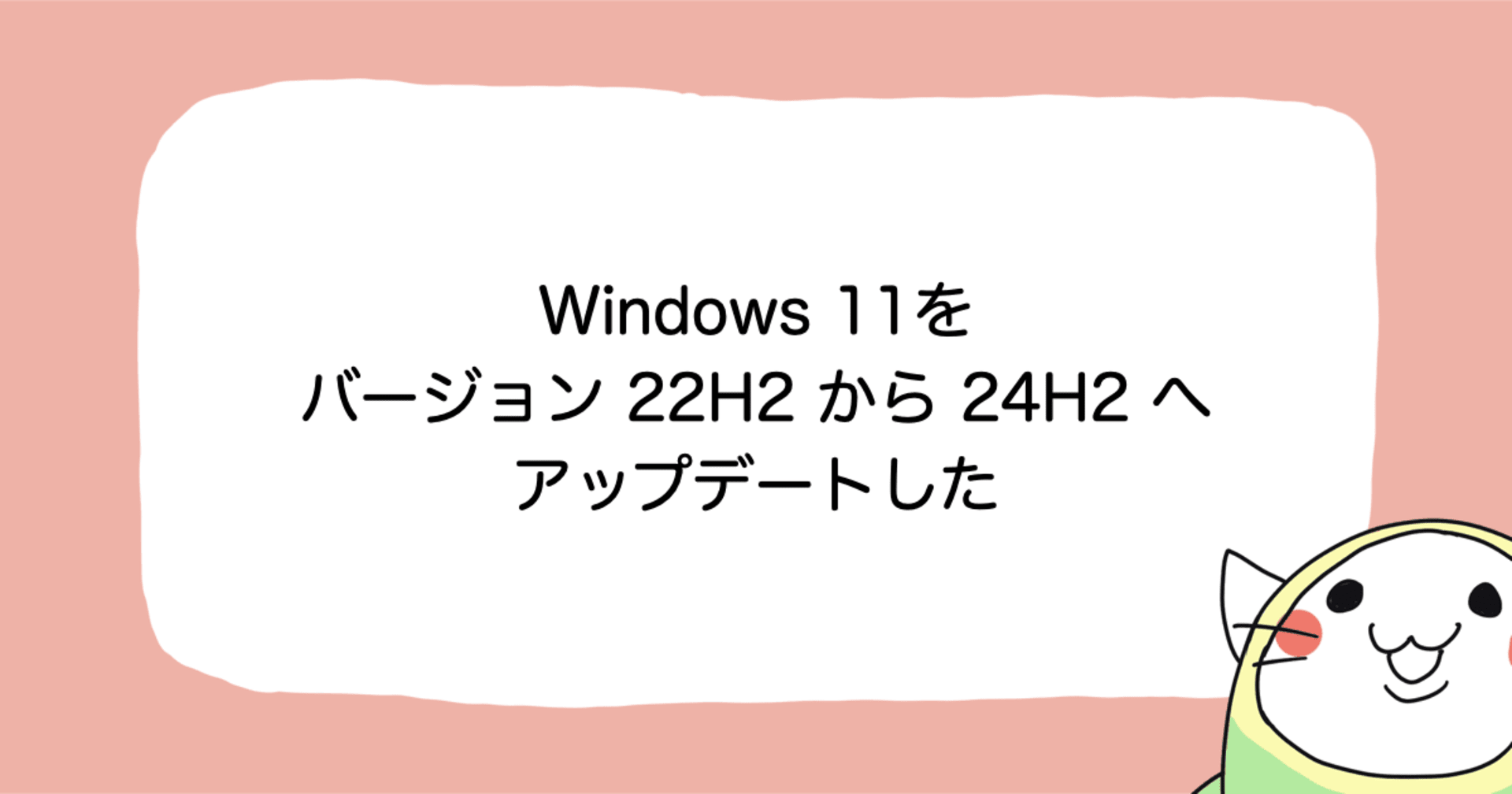Macbook の App Store で「このApple IDはまだ App Storeで使用されたことがありません。」とメッセージが表示されてアプリがダウンロードできない場合の対処方法
この記事は公開されてから1年以上経過しています。情報が古い可能性がありますので、ご注意ください。
困っていた内容
Macbook でアプリをダウンロードしようとしたら、「This Apple ID has not yet been used with the App Store.(このApple IDはまだ App Storeで使用されたことがありません。)」というメッセージが表示されて、ダウンロードができません。
また、System Preferences(システム環境設定)から Apple ID を選択した際に Media & Purchases(メディアと購入)の部分が Not Signed in (サインインしていません)と表示されて以下のようにグレーアウトしています。
対応方法
① System Preferences(システム環境設定)にアクセスし、Apple ID を選択して Overview (概要)からサインアウトを選択します。
② Finder を開いたら Command + Shift + A を同時押しして アプリケーションを表示させて Music を選択します。
③ Music が開いたら、メニューバーで Account をクリックし、サインインを選択します。
ポップアップが表示されたら、Apple ID とパスワードを入力します。
④ 支払い情報やメールアドレスなどを再度求められる場合があります。その場合は、必要な事項を適宜入力していきます。利用規約に同意するといった内容のチェックボックスが出てきたら、必ずチェックを入れて「続ける」を選択してください。
⑤ App Store を開いてサインインされている状態になっているか確認をしてください。サインインできていない場合は左下のアイコンから再度サインインを行うと、問題なく App Store が利用できるようになっています。
参照
This one stumped Apple Support. I'm unable to access Apple ID Media and Purchases. Grayed Out!